Как перенести ваш сайт с Joomla на WordPress
Опубликовано: 2025-01-07Обе системы CM в последние дни продемонстрировали большую ценность и удобство для пользователя. Joomla и WordPress — самые надежные CMS. Чтобы перенести Joomla на WordPress, потребовалось много терпения и знаний.
Оглавление
Однако WordPress — это комфорт для новичков, которые мечтают создать профессиональный веб-сайт, но не имеют технических знаний. Он также идеально подходит для роста, поскольку предоставляет удобные и интригующие макеты и темы WordPress.
В этом блоге мы рассказали, как перенести ваш сайт с Joomla на WordPress.Прочтите терпеливо и создайте уникальный веб-сайт для вашего бизнеса.
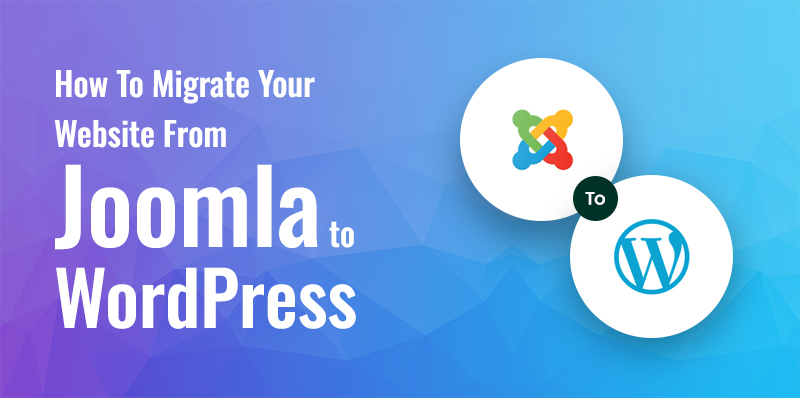
Joomla против. WordPress
Joomla и WordPress — отличные системы управления контентом, способные привлекать трафик и обеспечивать лучший опыт.
Однако Joomla, мощная система CMS, помогает нескольким компаниям осуществить свои мечты. Он предлагает разнообразные языковые возможности и широкий выбор переводчиков и помогает привлечь трафик на ваш сайт.
С другой стороны, WordPress — это полезная система CM с несколькими функциями, которые привлекают больше трафика и делают ваш сайт хорошим местом.
Почему вам следует подумать перед миграцией Joomla на WordPress
Чтобы перенести свой сайт с Joomla на WordPress, вам следует учитывать несколько моментов:
Хостинг:В большинстве случаев у вас уже есть домен и хостинг для вашего сайта Joomla. Тем не менее, мы рекомендуем вам не использовать старый хостинг и подписаться на новый хостинг WordPress, чтобы получить более ценные результаты.
Домен:После получениявеб-хостингавы сможете быстреезарегистрировать свойдомен через хост. Другой вариант — зарегистрировать домен самостоятельно; вы должны узнать, как приобрести доменчерез реестр доменов.
Как перенести ваш сайт Joomla на WordPress
Шаг 1: Установите WordPress
WordPress удобен для пользователя и может быть установлен в несколько шагов. Вы можете сделать это проще и удобнее, если начали использовать хостинг-провайдеров WordPress, таких как Hostinger, SiteGround, Bluehost и Godaddy. Кроме того, вы можете скачать WordPress с официального сайта WordPress.org.
После загрузки WordPress вы можете следовать инструкциям на экране, чтобы подготовить веб-сайт за несколько шагов.
Более того, вы также можете купить конструктор веб-сайтов и создать с его помощью веб-сайт.
Шаг 2. Установите плагин FG Joomla для WordPress
Первое, что вы должны знать в процессе миграции Joomla на WordPress, это то, что WordPress не допускает миграции.
Если да, то вам понадобится плагин FG Joomla to WordPress, чтобы начать процесс. Этот превосходный плагин подходит для переноса контента Joomla, включая медиафайлы, публикации, категории и теги, в WordPress для нескольких ваших веб-сайтов.
Теперь начался процесс установки плагина. Сначала вам нужно зайти на панель управления WordPress и войти туда. Затем перейдите непосредственно в «Плагин» > «Добавить новый», а затем вы сможете выполнить поиск по имени плагина в строке поиска.
Наконец, установите плагин в строку поиска и активируйте его.
Шаг 3. Сделайте резервную копию вашего сайта Joomla
- Вы создадите резервную копию своего веб-сайта, чтобы гарантировать, что вы не потеряете свои данные во время миграции. Для резервного копирования вы можете выбрать расширение Akeeba Backupв Joomla.
- Сначала установите Akeeba Backup и перейдите на домашнюю панель управления Joomla в левом меню. Затем вы получите уведомления о новой опции резервного копирования.
- Теперь вы можете щелкнуть это уведомление и настроить расширение.
- Затем вам необходимо выбрать фигуру мастера настройки, которая поможет вам управлять расширением. Важным аспектом мастера является то, что он определит оптимальное состояние вашего веб-сайта и получит лучшее.
- После завершения теста нажмите «Создать резервную копию сейчас» .
- Вы можете назвать резервную копию, добавить комментарий и нажать «Создать резервную копию сейчас».
Кроме того, вы можете сделать резервную копию своего веб-сайта WordPress, поскольку иногда в процессе миграции что-то идет не так, чтобы вы могли восстановить пустой сайт.
Вам не нужно добавлять расширения для резервного копирования вашего веб-сайта WordPress. Процесс прост: вы можете войти на вкладку «Руководство» и нажать «Резервное копирование». Самое приятное то, что программа автоматически создает для вас резервную копию.
Более того, если вы подпишитесь на некоторые веб-сайты для создания веб-сайтов, они будут регулярно создавать резервные копии вашего веб-сайта WordPress. Так что в таком случае вам не о чем беспокоиться. У вас всегда есть сайт для восстановления.

Шаг 4. Сотрите свой WordPress
Сначала вам нужно войти в панель управления WordPress. Оттуда вы переходите к следующему,
Инструменты > Импорт > Joomla (FG) > Запустить импортер.
На вашем веб-сайте WordPress появится следующий экран, отображающий уже имеющийся у вас контент. Если ваш веб-сайт пустует, на нем будет показано несколько страниц завещания и категорий по умолчанию.
Следующая задача — полностью стереть ваш сайт, так как у вас нет никаких данных. Если вы что-то сделаете, вам следует создать резервную копию своих данных и перенести их на новый веб-сайт.
Выберите «Удалить весь контент WordPress»и нажмите «Очистить контент WordPress», чтобы завершить процесс очистки. Иногда ваш плагин позже подтвердит, что ваш сайт был удален. Наконец, вы можете найти только один тег категории по умолчанию.
Шаг 5. Введите параметры базы данных Joomla
Выполнив следующие шаги, вы можете перемещаться по параметрам Joomla.
- Сначала вам нужно выбрать «Система»в левом меню.
- Затем необходимо нажать«Глобальная конфигурация»и выбрать вкладку«Сервер».
- Теперь вы можете прокрутить вниз до настроек базы данных, а затем скопировать всю важную информацию, такую как имя базы данных, имя пользователя и пароль.
- Снова перейдите в панель управления WordPress и прокрутите вниз до раздела параметров веб-сайта Joomla. Затем вы можете выполнить поиск по полю URL-адреса Joomla и ввести свой URL-адрес на сайте Joomla.
- Теперь вы можете выбрать вариант переноса данных через HTTP.
- После этого вы можете нажать «Проверить медиа-соединение», и оно проверит, возникнет ли какая-либо ошибка.
- После завершения теста предоставьте всю информацию о параметрах вашей базы данных Joomla, и вы получите точные поля WordPress.
- Теперь вы можете проверить соединение с базой данных. Вы должны предоставить неверную информацию, если тест пройден без каких-либо проблем. Тест будет завершен быстро, и ваш сайт будет готов к миграции.
Шаг 6: Импортируйте контент Joomla
Сначала прокрутите до раздела «Поведение»на панели управления WordPress. Как правило, он содержит настройки, которые вам следует выбирать, и те, которые вам не следует выбирать. Далее вы будете управлять этим, чтобы решить, что вы хотите перенести, например, архивные сообщения, медиа и мета-ключевые слова.
Это позволит вам импортировать все ваши медиафайлы, например вступление вашего веб-сайта, в письменной форме.
Наконец, после завершения процесса выбора прокрутите страницу до конца и нажмите«Начать, возобновить импорт».
Шаг 7. Измените внутренние ссылки
Миграция уже завершена, но необходимо завершить некоторые процессы.
Иногда внутренняя ссылка вашего сайта не работает из-за поломки ссылки. Из-за этого ваши публикации и страницы работают медленно. Это также влияет на посещаемость вашего сайта. Если внестраничное SEO не работает правильно, посещаемость вашего сайта автоматически снижается.
Теперь при нажатии «Изменить внутренние ссылки». Плагин автоматически сканирует неработающие URL-адреса.
Шаг 8. Настройте постоянные ссылки
Это важный шаг в рейтинге вашего сайта на странице Google. Постоянные ссылки — это URL-адреса, которые перенаправляют пользователей со страниц результатов поисковой системы на ваши страницы и публикации.
После миграции вы должны изменить свои постоянные ссылки, поскольку это блокирует неработающие ссылки, которые могут разрушить ваше SEO.
Существует шесть различных вариантов изменения постоянных ссылок в вашем WordPress.
Вам нужно зайти в «Настройки» > «Постоянные ссылки».
Вы можете изменить его структуру, выбрав опцию «Имя публикации»и нажав«Сохранить изменения».
Шаг 9. Проверьте наличие неработающих ссылок
Вы можете увидеть неработающие ссылки при смене Joomla на WordPress, особенно после изменения структуры постоянных ссылок. Поиск этих ссылок и связывание неработающих постоянных ссылок имеет важное значение для обеспечения того, чтобы потенциальный трафик посещал точную страницу.
Для этого вы можете использовать отличный плагин WordPress Broken Link Checker. Этот плагин-сканер подходит для исправления неработающих ссылок и позволяет легко их редактировать.
Шаг 10: Настройте перенаправления
После обнаружения неработающих ссылок необходимо повысить уровень перенаправления, чтобы пользователи могли получить доступ к новым URL-адресам. Чтобы выполнить этот процесс перенаправления, вы можете использовать плагин WordPress Redirection.
Шаг 11. Перенаправьте свой домен на WordPress
Одним из последних этапов является создание ссылки из доменного имени старого сайта Joomla на ваш новый сайт WordPress. Изменение имени действительно необходимо при перемещении Joomla на WordPress.
Этот процесс прост, но требует времени. Вы также можете изменить свое доменное имя на своем сайте WordPress, перейдя в Общие настройки.
Шаг 12. Получите новую тему WordPress от SKT Themes
SKT Themes предлагает тысячи тем WordPress для веб-сайтов, портфолио, блогов и интернет-магазинов.
Вы можете найти лучшие бесплатные темы WordPress. Если вам нужна тема, эти темы популярны и визуально привлекательны и могут превратить ваш веб-сайт в профессиональный шедевр.
Шаг 13: Настройте веб-дизайн
Важной частью любого сайта является его дизайн. Удобный и удобный веб-сайт цифровой платформы привлекает больше трафика и выделяет его на конкурентном рынке.
Вот несколько советов по настройке дизайна веб-сайта.
Ищите ссылки на веб-дизайн : вы можете получить идеи, выполнив поиск похожих веб-сайтов. Есть множество сайтов, где можно найти лучшие варианты.
Сосредоточьтесь на дизайне, удобном для мобильных устройств : пользователи смартфонов доминируют в Интернете, что приводит к большему трафику. Итак, сделайте дизайн ориентированным на мобильные устройства, чтобы привлечь больше клиентов.
Сохраняйте простоту и интригу : Сохраняйте свой веб-сайт простым, без наложений и загромождений. Простой, но интригующий веб-сайт отличается отличной читабельностью и быстрой загрузкой.
Знайте HTML и CSS . Знание основ HTML и кодирования может помочь вам улучшить веб-сайты.
Заключение
Перенос Joomla на WordPress — это многозадачная работа, требующая отличной концентрации и опыта. Тем не менее, точные инструменты могут создать шедевр и привлечь потенциальных клиентов на ваш сайт.
Однако чтение всех блогов даст вам больше знаний о бесплатном переносе Joomla на WordPress. Мы в SKT Themes обеспечиваем более расслабляющий и спокойный процесс, поэтому не откладывайте. Воспользуйтесь этой возможностью как можно скорее.
